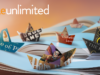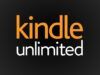Come disattivare Kindle Unlimited
Da grandissimo amante della lettura quale sei, ti sei lasciato tentare dall'attivare l'abbonamento a Kindle Unlimited, la soluzione di casa Amazon che consente di avere sempre a disposizione l'intero catalogo di eBook presenti sul noto sito per il commercio elettronico proprio come se si trattasse di una biblioteca ma… in formato digitale, sostenendo il pagamento di un cannone mensile.
Al momento della sottoscrizione eri piuttosto entusiasta della cosa. Tuttavia con il passare di giorni hai avuto modo di renderti conto che non fa per te. L'idea di dover pagare una certa quota mese per mese per usufruire del servizio non ti aggrada affatto e inoltre pensi che in fin dei conti non riuscirai a sfruttarlo come invece era tua intenzione fare. Date le circostanze, hai quindi cercato di disattivare Kindle Unlimited, ma se ora sei qui e stai leggendo queste righe mi pare ben evidente il fatto che tu non ci sia ancora riuscito.
Come dici? Le cose stanno esattamente in questo modo e vorresti sapere se posso darti una mano? Ma certo che sì, ci mancherebbe altro! Se mi concedi qualche minuto del tuo prezioso tempo, posso infatti fornirti tutte le spiegazioni di cui hai bisogno, sia che tu abbia abilitato la prova gratuita del servizio e voglia dunque evitare il rinnovo automatico dello stesso, sia in caso di sottoscrizione “vera e propria” già effettua. Trovi spiegato tutto qui sotto.
Indice
- Come disattivare Amazon Kindle Unlimited
- Come disattivare Kindle Unlimited da Kindle
- Come disattivare Kindle Unlimited da app
- Come disattivare Prime Reading
Come disattivare Amazon Kindle Unlimited
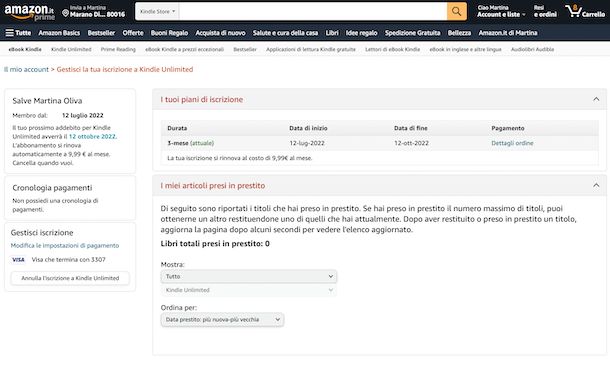
Come ti dicevo qualche riga più su, disattivare Kindle Unlimited è un vero gioco da ragazzi. Per riuscirci, tutto ciò che devi fare altro non è che collegarti alla home page di Amazon, portare il puntatore del mouse sulla voce Ciao, accedi che si trova in alto a destra e cliccare sul pulsante Accedi annesso al menu che compare.
Compila poi i campi visibili sullo schermo con l'indirizzo email e la password associati al tuo account Amazon, per eseguire il login. Ad accesso avvenuto, seleziona la voce Ciao [tuo nome] (al posto di [tuo nome] trovi indicato il tuo nome) che si trova nella parte in alto a destra del sito Web di Amazon e scegli, dal menu che si apre, la dicitura Il mio Kindle Unlimited.
Nella nuova pagina Web che successivamente ti verrà mostrata, troverai indicato al suo interno, in corrispondenza della sezione I tuoi piani di iscrizione, la durata dell'abbonamento, la data di inizio, quella di fine e i dettagli del pagamento. Da' uno guardo a tali dettagli per renderti conto dello stato della sottoscrizione.
Se sei effettivamente convinto nel voler andare a disattivare Amazon Kindle Unlimited, clicca sul pulsante Annulla l'iscrizione a Kindle Unlimited che trovi in corrispondenza del box Gestisci iscrizione collocato a sinistra. Nella nuova pagina Web mostrata, fai poi clic sul pulsante Continua per annullare per confermare la tua scelta ed è fatta.
La buona riuscita dell'operazione ti verrà segnalata mediante la comparsa di un apposito messaggio sullo schermo e dalla ricezione di un'email informativa.
Tieni tuttavia presente che pur interrompendo l'abbonamento potrai continuare a usufruire di Kindle Unlimited sino alla data di scadenza del mese di sottoscrizione già pagato (o del mese di prova gratuita).
Una volta superato il periodo di fatturazione, perderai però l'accesso a tutti i contenuti Kindle Unlimited che avevi scaricato. I tuoi segnalibri, le note e le evidenziazioni salvati all'interno degli eBook saranno comunque salvati sul tuo account Amazon tramite Whispersync. Quindi, potrai accedervi nuovamente se deciderai di acquistare l'eBook in futuro o se effettuerai una nuova sottoscrizione a Kindle Unlimited.
Nel caso in cui dovessi avere dei ripensamenti, potrai riattivare l'abbonamento a Kindle Unlimited recandoti nuovamente nella sezione Il mio Kindle Unlimited di cui sopra e, se avevi scelto di disattivare il servizio di recente e non è ancora trascorso il termine ultimo del periodo di fatturazione, facendo clic sul tasto Continua iscrizione a Kindle Unlimited nella parte sinistra della pagina. In questo modo, potrai attivare nuovamente il servizio con la medesima data di rinnovo fissata in precedenza.
Se invece il periodo di fatturazione della sottoscrizione effettuata in precedenza a Kindle Unlimited è stato superato, nella pagina Web mostrata troverai un pulsante mediante il quale potrai eseguire nuovamente la sottoscrizione al servizio. In questo caso specifico, la data di rinnovo della sottoscrizione diventa quella corrente. Per ulteriori dettagli riguardo il funzionamento del servizio, ti consiglio la lettura della mia guida specifica su come funziona Kindle Unlimited.
Come disattivare Kindle Unlimited da Kindle
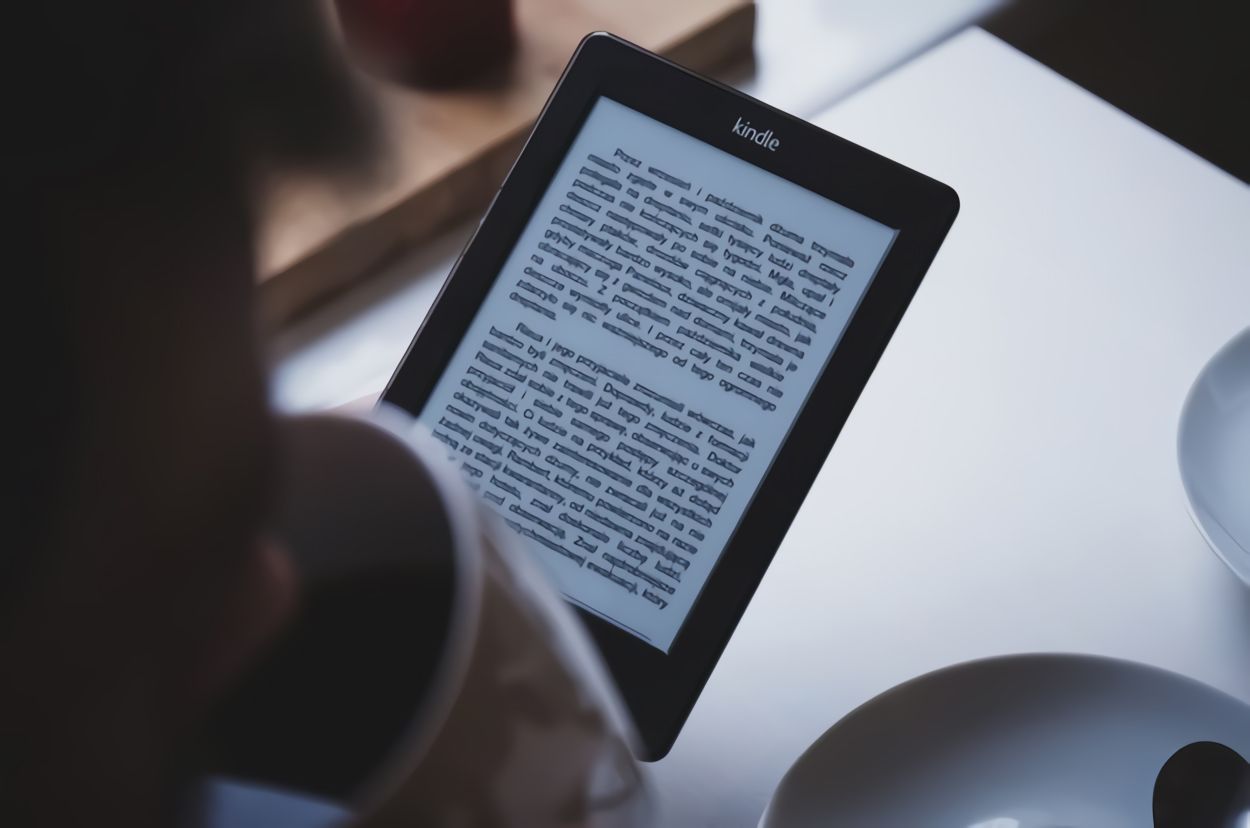
Vorresti capire come disattivare Kindle Unlimited da Kindle? Mi dispiace deluderti, ma la cosa non è fattibile. La disattivazione dell'abbonamento a Kindle Unlimited può infatti essere effettuata solo da computer, o per meglio dire via browser Web, dal sito Internet di Amazon, procedendo come ti ho già spiegato nel passo precedente.
Come disattivare Kindle Unlimited da app

Utilizzi l'applicazione Amazon Kindle per Android e per iOS/iPadOS e, dunque, ti piacerebbe sapere come disattivare Kindle Unlimited da app? Anche in tal caso, mi dispiace dirtelo, ma non si può. L'operazione è fattibile sempre è solo da computer, o per meglio dire da Web.
Quello che però puoi fare, se vuoi agire da mobile, è avviare il browser che solitamente usi sul tuo smartphone o tablet e mettere in pratica la procedura per la disattivazione del servizio che ti ho descritto nel passo a inizio tutorial.
Come disattivare Prime Reading
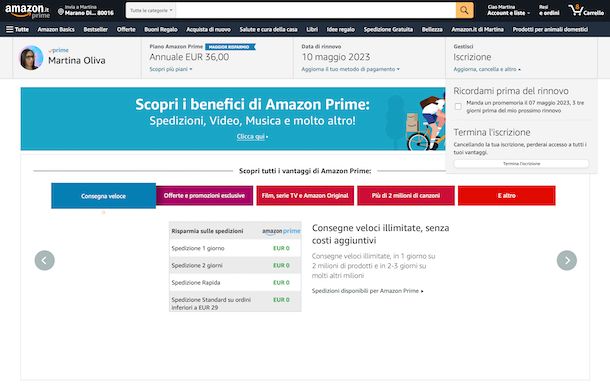
Amazon Prime Reading è un altro sevizio lanciato dal colosso del commercio elettronico, per certi versi simile a Kindle Unlimited, che permette a tutti gli iscritti ad Amazon Prime, come lascia intendere il nome stesso, di accedere gratuitamente (o per meglio dire pagando la quota annuale o mensile richiesta per l'abbonamento a Prime) a una libreria composta da centinaia di eBook e fumetti in formato digitale.
Se sei giunto su questa mia guida perché hai fatto un po' di confusione e ciò che ti interessava capire era quindi come disattivare Prime Reading e non come disattivare Kindle Unlimited, allora il passo di tuo interesse è quello in questione. Ti spiego allora come procedere anche in tal caso.
Partendo dal presupposto che, come già anticipato, Prime Reading è un servizio incluso nell'abbonamento ad Amazon Prime e per il quale non viene dunque chiesto un pagamento aggiuntivo rispetto a quest'ultimo, l'unico sistema che hai dalla tua per disabilitare l'offerta in oggetto consiste nel disattivare l'abbonamento ad Amazon Prime, appunto.
Se hai valutato per bene la situazione e intendi procedere in tal senso, puoi riuscirci semplicemente recandoti sulla home page di Amazon ed effettuando l'accesso al tuo account come ti ho già spiegato a inizio guida. Successivamente, fai clic sulla voce Ciao [tuo nome] (al posto di [tuo nome] trovi indicato il tuo nome) in alto a destra e scegli, dal menu che compare, la voce Il mio Amazon Prime.
Nella pagina che a questo punto andrà ad aprirsi, clicca sul collegamento Aggiorna, cancella e altro che trovi in alto, in corrispondenza della sezione Gestisci iscrizione, dunque premi sul tasto Termina l'iscrizione presente nel menu che compare, su quello Continua per annullare ed è fatta.
Puoi annullare l'iscrizione anche usando l'app di Amazon per smartphone e tablet Android e iPhone/iPad. In tal caso, avvia l'applicazione, accedi al tuo account, fai tap sull'icona dell'omino situata in basso, quindi sulla voce Il mio account nella nuova schermata proposta e su quella Iscrizione Prime. In seguito, premi sul collegamento Gestisci iscrizione presente in alto, su quello Aggiorna, cancella e altro che trovi in corrispondenza della dicitura Gestisci iscrizione e conferma le tue intenzioni premendo sul tasto Termina l'iscrizione.
Sia da Web che da app, la corretta esecuzione della procedura ti verrà segnalata dalla comparsa di un messaggio sullo schermo e dalla ricezione di un'email apposita.
Se pensi di aver bisogno di ulteriori dettagli riguardo Prime Reading, ti invito a leggere il mio tutorial dedicato a come funziona Amazon Prime. Se invece necessiti di maggiori informazioni riguardo la disattivazione di Amazon Prime e i passaggi da mettere in pratica, puoi fare riferimento alla mia guida su come disattivare Amazon Prime.
In qualità di affiliati Amazon, riceviamo un guadagno dagli acquisti idonei effettuati tramite i link presenti sul nostro sito.

Autore
Salvatore Aranzulla
Salvatore Aranzulla è il blogger e divulgatore informatico più letto in Italia. Noto per aver scoperto delle vulnerabilità nei siti di Google e Microsoft. Collabora con riviste di informatica e ha curato la rubrica tecnologica del quotidiano Il Messaggero. È il fondatore di Aranzulla.it, uno dei trenta siti più visitati d'Italia, nel quale risponde con semplicità a migliaia di dubbi di tipo informatico. Ha pubblicato per Mondadori e Mondadori Informatica.